Bạn đang xem bài viết Cách tải Windows 10 từ Microsoft tại Pgdphurieng.edu.vn bạn có thể truy cập nhanh thông tin cần thiết tại phần mục lục bài viết phía dưới.
Windows 10 là hệ điều hành phổ biến nhất thế giới theo các số liệu thống kê của các hãng máy tính. Nếu máy tính bạn đang sử dụng là các phiên bản hệ điều hành Windows XP, Vista, 7, 8.1 thì bạn hãy nâng cấp lên Windows 10 ngay bằng cách tải Windows 10 từ trang chủ của Microsoft.

1. Tải Windows 10 từ Microsoft với Media Creation Tool
Bước 1: Các bạn tải về và cài đặt Media Creation Tool tại đường link sau https://www.microsoft.com/en-au/software-download/windows10
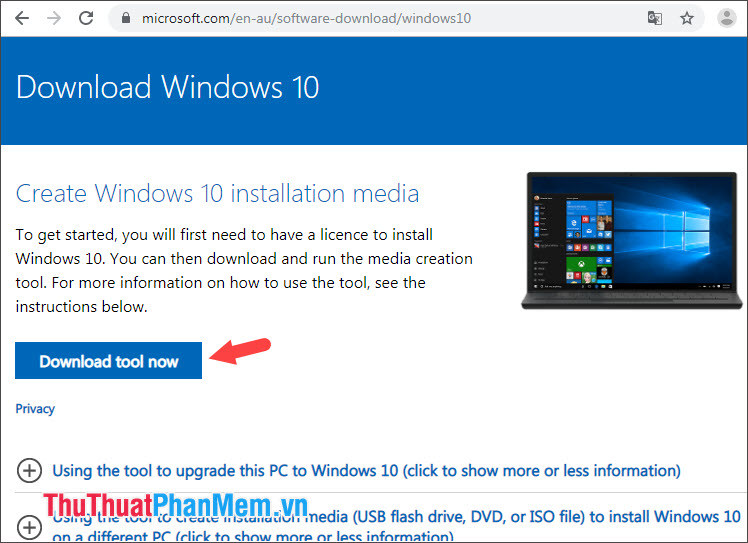
Bước 2: Sau khi tải về, các bạn mở file MediaCreationTool.exe lên. Sau đó bạn tích chọn mục Create installation media (USB flash drive, DVD, or ISO file). Sau đó bấm Next để tiếp tục.
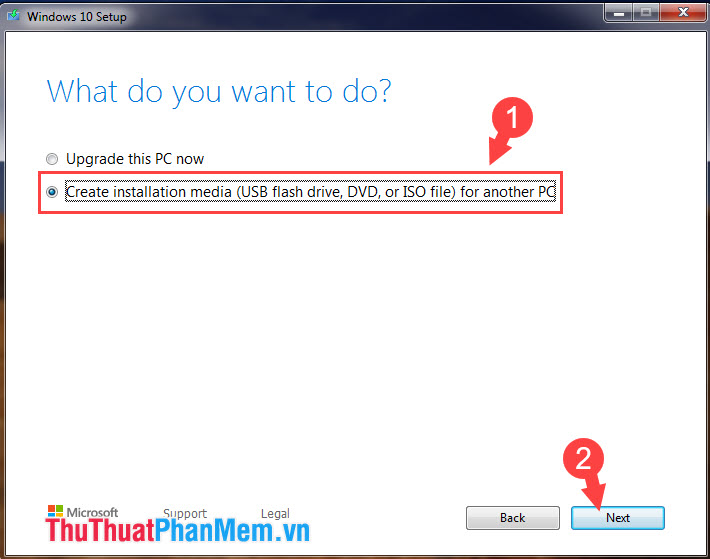
Bước 3: Chúng ta bỏ tích mục Use the recommended options for this PC và bấm Next để tiếp tục.
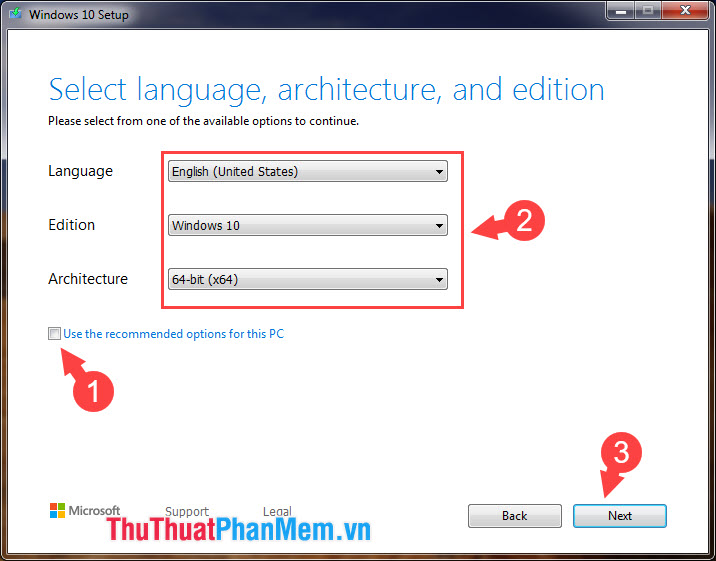
Bước 4: Bạn chọn mục ISO file để tải file ISO từ windows về máy tính và bấm Next để sang bước tiếp theo.
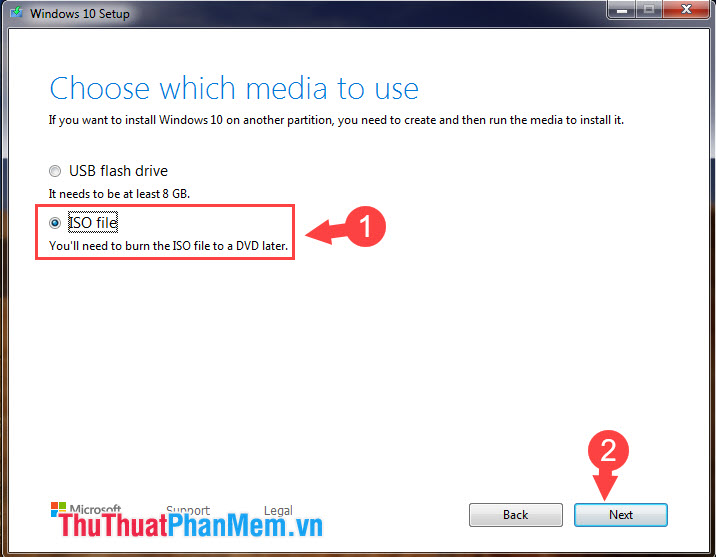
Bước 5: Bạn chọn nơi lưu file và bấm Save để lưu file ISO Windows 10.

Bước 6: Quá trình tải về bắt đầu, tốc độ nhanh hay chậm phụ thuộc vào tốc độ đường truyền Internet của bạn.
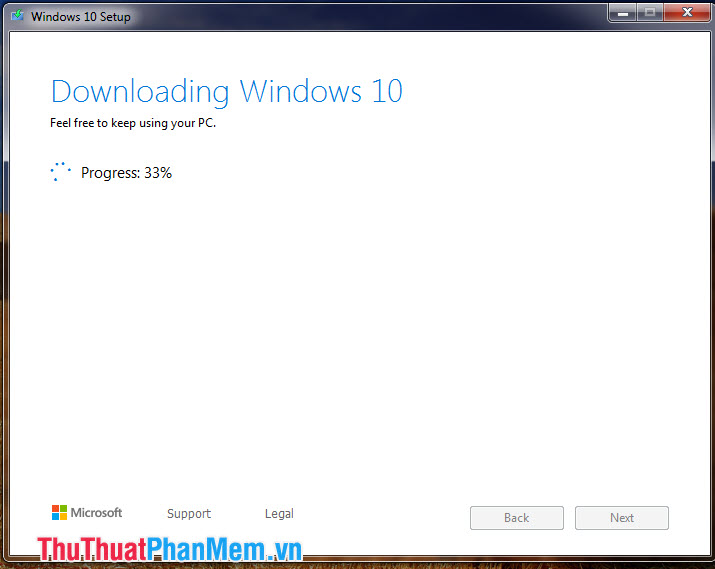
Sau khi tải về thành công, bạn mở thư mục chứa file Windows đã tải về với định dạng ISO và cài đặt qua USB. Chi tiết cách cài đặt Windows qua USB, các bạn hãy tham khảo bài viết sau: https://thuthuatphanmem.vn/huong-dan-cach-cai-windows-10-bang-usb-tung-buoc-mot/

2. Tải Windows 10 trực tiếp từ Microsoft
Bước 1: Các bạn truy cập trang web sau: https://www.microsoft.com/en-us/software-download/windows10
Sau đó bạn mở cửa sổ Inspect/ Develope Tools bằng cách bấm F12 (đối với trình duyệt Chrome, Cốc Cốc) còn đối với trình duyệt Mozilla Firefox thì chúng ta sử dụng tổ hợp phím Ctrl + Shift + M. Tiếp theo, bạn click vào dấu 3 chấm (1) trong hộp thoại Inspect => More Tools (2) => Network Conditions (3).
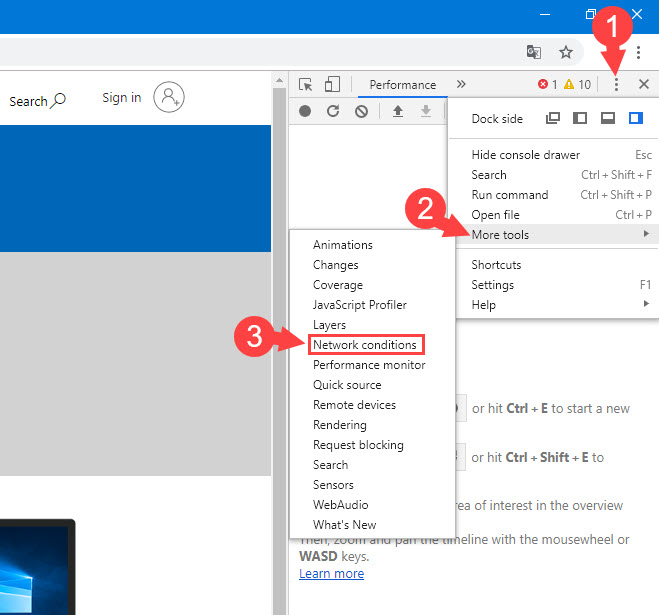
Bước 2: Tại ô Network Conditions, các bạn bỏ tích dòng Select automatically (1) ở mục User agent. Sau đó bạn chọn kiểu User agent là Safari – iPhone iOS 9(2). Sau đó bạn bấm F5 để refresh lại trang web.
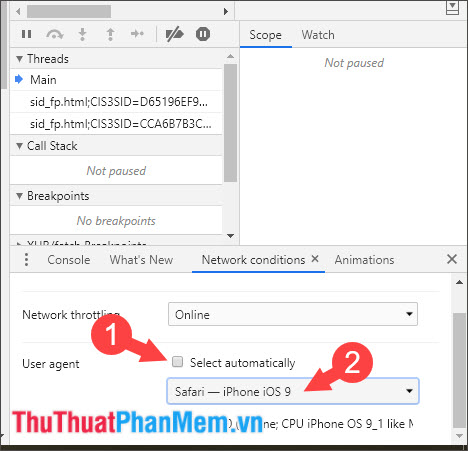
Bước 3: Sau khi chuyển sang dạng User agent khác thì tùy chọn tải về ISO Windows hiện lên. Bạn chọn phiên bản Windows 10 theo mong muốn của bạn và bấm Confirm.
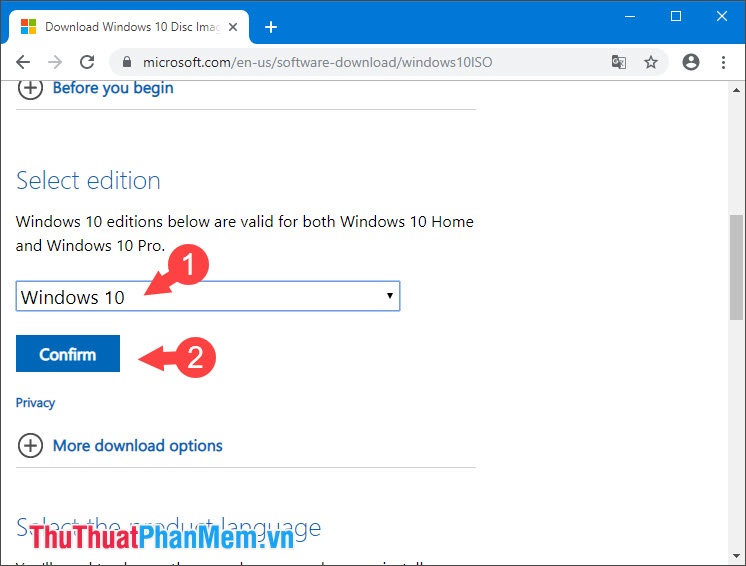
Bước 4: Tiếp theo, bạn chọn ngôn ngữ cho phiên bản Windows và bấm Confirm để tiếp tục.
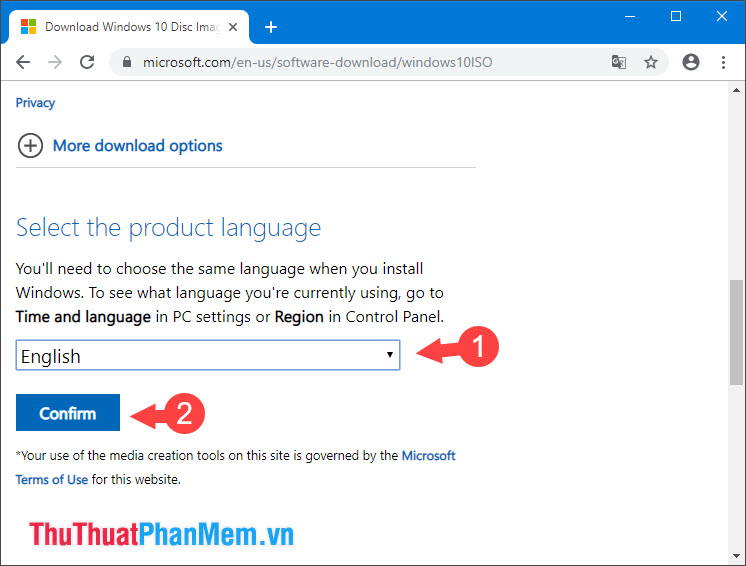
Bước 5: Và cuối cùng bạn chọn phiên bản Windows 32 bit hoặc 64 bit tùy thuộc cấu hình máy tính của bạn.
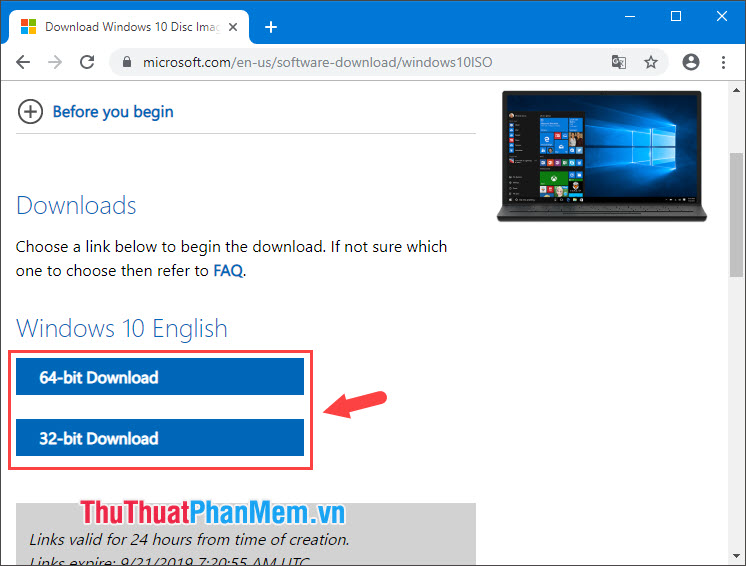
Với hướng dẫn tải Windows 10 đơn giản từ Microsoft, chúng ta có thể yên tâm hơn khi cài lại Win 10 mà không lo dính virus hoặc lỗi file ISO. Chúc các bạn thành công!
Cảm ơn bạn đã xem bài viết Cách tải Windows 10 từ Microsoft tại Pgdphurieng.edu.vn bạn có thể bình luận, xem thêm các bài viết liên quan ở phía dưới và mong rằng sẽ giúp ích cho bạn những thông tin thú vị.
Nguồn: https://thuthuatphanmem.vn/cach-tai-windows-10-tu-microsoft/
Từ Khoá Tìm Kiếm Liên Quan:
